අන්තර්ගත වගුව
Excel හි සම්පූර්ණ පේළිය වගුවකින් විවිධ තීරුවල ඉක්මන් සාරාංශයක් ලබා ගැනීමට අපට උපකාර කරයි. මෙම ලිපියෙන්, මම ඔබට Excel හි සම්පූර්ණ පේළියක් ඇතුළු කිරීමට පහසු සහ ඉක්මන් ක්රම 4ක් පෙන්වන්නම්.
අපි සතුව විවිධ අයිතමවල දත්ත කට්ටලයක්, ඒවායේ මිල, මිලදී ගත් ප්රමාණය සහ මුළු මිල ඇති බව කියමු. දැන් අපි මෙම දත්ත කට්ටලයට සම්පූර්ණ පේළියක් ඇතුළත් කර මෙම පේළියේ සාරාංශය ලබා ගනිමු.

පුහුණු වැඩපොත බාගන්න
සම්පූර්ණ පේළියක් ඇතුළු කරන්න Excel.xlsx
Excel හි සම්පූර්ණ පේළියක් ඇතුළු කිරීමට ක්රම 4
1. Table Design Tab වෙතින් සම්පූර්ණ පේළියක් ඇතුළු කරන්න
මුළු පේළියක් ඇතුළු කිරීමට, පළමුව, ඔබ සතුව ඇත ඔබගේ දත්ත සමඟ වගුවක් සෑදීමට. වගුවක් සෑදීමට ඔබගේ දත්ත තෝරා ඉන්පසු ඇතුළු කරන්න > Table .

ඉන් පසු Create Table ලෙසින් කොටුවක් දිස්වේ. පරාසය ඔබගේ දත්ත කට්ටලයේ පරාසය සමඟ ගැළපේ නම් සහ මගේ වගුවේ ශීර්ෂ ඇත , සලකුණු කර ඇත්නම්, ඉන්පසු හරි මෙම කොටුව මත ක්ලික් කරන්න.

දැන්, ඔබගේ දත්ත වගුවක් ලෙස පෙන්වනු ඇත.
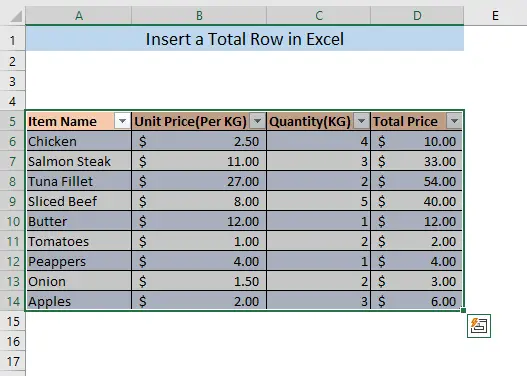
වගුව නිර්මාණය කිරීමෙන් පසු, ඔබට පහසුවෙන් සම්පූර්ණ පේළිය වගුවට එක් කළ හැක. Table Design tab වෙත ගොස් මුළු පේළිය පරීක්ෂා කරන්න.

මුළු පේළිය පරීක්ෂා කිරීමෙන් පසු ඔබට නව පේළියක් පෙනෙනු ඇත. නමින් මුළු ඔබේ වගුවේ අවසානයේ නිර්මාණය කර ඇත. එය පෙරනිමියෙන් අවසාන තීරුවේ සාරාංශය පෙන්වයි.

දැන් ඔබට සම්පූර්ණ පේළියෙන් විවිධ ආකාරයේ තොරතුරු ලබා ගත හැක. අපි හිතමුලැයිස්තුවේ ඇති සියලුම අයිතම සඳහා ඒකක මිල (KG ) දැන ගැනීමට අවශ්යයි. ගණනය කිරීම සිදු කිරීම සඳහා, ඒකක මිල (KG එකකට) තීරුවේ මුළු පේළියේ කොටුව තෝරන්න. දැන් කුඩා පහළට ඊතලයක් දිස්වනු ඇත. ඊතලය මත ක්ලික් කරන්න, එවිට ඔබට සම්පූර්ණ පේළියේ සිදු කළ හැකි ගණනය කිරීම් ලැයිස්තුව ඔබට පෙනෙනු ඇත.

ඔබට තවත් කාර්යයන්<මත ක්ලික් කිරීමෙන් වෙනත් කාර්යයන් යෙදිය හැක. 10>. කෙසේ වෙතත්, මුළු ඒකක මිල දැන ගැනීමට අපි සියලු භාණ්ඩවල සාමාන්ය ඒකක මිල ගණනය කළ යුතුය. එබැවින් අපට පතන ලැයිස්තුවෙන් සාමාන්යය තේරිය යුතුය.
සාමාන්යය තේරීමෙන් පසු, ඔබට තීරුවේ සාමාන්යය ඒකක මිල (කිලෝග්රයකට) ලැබෙනු ඇත. මුළු පේළියේ.

වැඩිදුර කියවන්න: Excel හි පේළිය ඇතුළු කරන්නේ කෙසේද ( ක්රම 5 )
2. යතුරුපුවරු කෙටිමඟ මඟින් සම්පූර්ණ පේළියක් ඇතුළු කරන්න
ඔබට වගුවක් සෑදීමෙන් පසු සම්පූර්ණ පේළියක් ඇතුළු කිරීමට යතුරුපුවරු කෙටිමඟ භාවිත කළ හැක. පළමුව, ක්රමය-1 ආරම්භය අනුගමනය කරමින් වගුවක් සාදන්න.
ඉන්පසු වගුවේ ඕනෑම සෛලයක් තෝරා CTRL+SHIFT+T ඔබන්න. එහි ප්රතිඵලයක් වශයෙන්, මුළු පේළියම වගුවේ අවසානයේ ඇතුල් කරනු ඇත.

වැඩිදුර කියවන්න: නව පේළිය ඇතුළු කිරීමට කෙටිමං Excel (ඉක්මන් ක්රම 6ක්)
සමාන කියවීම්
- Excel හි ස්වයංක්රීයව පේළි ඇතුල් කරන්නේ කෙසේද (විධි 3ක්)
- Excel හි පේළියක් ගෙන යන්නේ කෙසේද (ක්රම 6)
- Macro Excel හි බහු පේළි ඇතුළු කිරීමට(ක්රම 6ක්)
- Excel හි සෛලයක් තුළ පේළියක් ඇතුළු කරන්නේ කෙසේද (සරල ක්රම 3ක්)
- Excel Macro වෙත පේළිය එක් කිරීමට වගුවක පහළට
3. සන්දර්භය මෙනුවෙන් සම්පූර්ණ පේළිය
මුළු පේළිය දකුණු ක්ලික් සන්දර්භය මෙනුවෙන් ද ඇතුළත් කළ හැක. ඔබගේ වගුවේ ඕනෑම කොටුවක් මත දකුණු ක්ලික් කරන්න, ඔබට සන්දර්භය මෙනුව දිස්වනු දැකිය හැක. වගුව ට ගොස් එය පුළුල් කරන්න, ඉන්පසු මෙම සන්දර්භය මෙනුවෙන් මුළු පේළිය තෝරන්න.
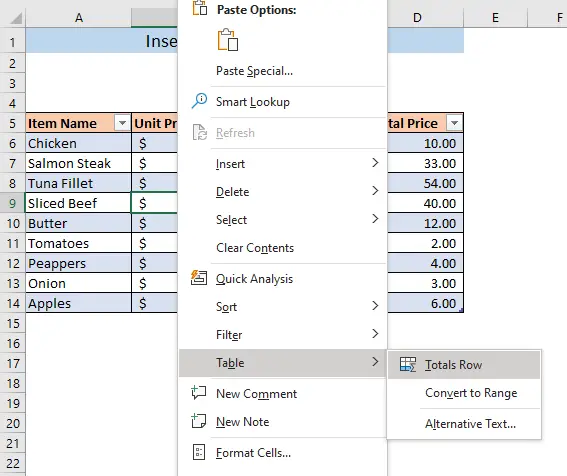
පසු එනම්, සම්පූර්ණ පේළිය වගුවේ අවසානයේ ඇතුල් කරනු ඇත.
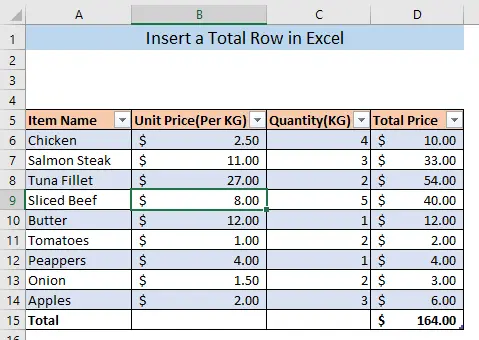
ඔබට ක්රමය 1<10 හි පෙන්වා ඇති පරිදි අනෙකුත් ගණනය කිරීම්ද සිදු කළ හැක> 2 සහ 3 ක්රම මගින්.
වැඩිදුර කියවන්න: VBA Macro Excel හි පේළිය ඇතුළත් කිරීමට නිර්ණායක මත පදනම්ව (ක්රම 4)
4. සූත්රය මඟින් සම්පූර්ණ පේළියක් ඇතුළු කරන්න
ඔබට වගුවේ පේළියක් අතින් සාදා එම පේළියේ SUBTOTAL ශ්රිතය යෙදීමෙන් සම්පූර්ණ පේළියක් ඇතුළත් කළ හැක. පළමුව, ඔබේ වගුවේ අවසාන කොටුවට පහළින් ඇති කොටුවේ Total ටයිප් කර ENTER ඔබන්න. එය ස්වයංක්රීයව වගුවේ කෙළවරට පේළියක් එක් කරයි.

දැන් සම්පූර්ණ මිල ලබා ගැනීමට D15 කොටුවේ පහත සූත්රය ටයිප් කරන්න,
=SUBTOTAL(9,D6:D14) මෙහිදී, 9 අඟවන්නේ SUBTOTAL ශ්රිතය තෝරාගත් කොටු සාරාංශ කරන බවයි. සහ D6:D14 තෝරාගත් කොටු වේ.

ENTER ඔබන්න, ඔබට කොටුවේ ඇති සියලුම අයිතම සඳහා මුළු මිල ලැබෙනු ඇත. D15 .
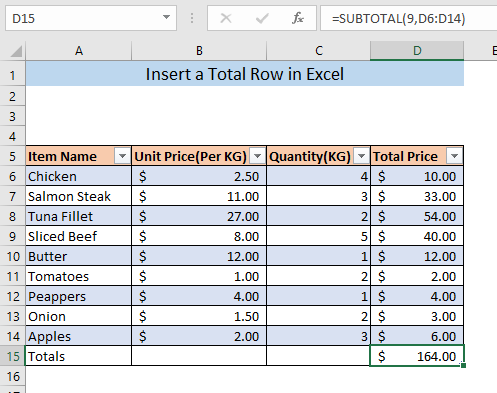
වෙනත් ගණනය කිරීම් කිරීමට ඔබට SUBTOTAL ශ්රිතය භාවිතා කළ හැක. උදාහරණයක් ලෙස සාමාන්ය ඒකක මිල සොයා ගැනීමට, කොටුව B15 ,
=SUBTOTAL(1,B6:B14) මෙහි, 1 සූත්රය ටයිප් කරන්න SUBTOTAL ශ්රිතය තෝරාගත් සෛලවල සාමාන්යය ලබා දෙන බව පෙන්නුම් කරයි. සහ B6:B14 තෝරාගත් කොටු වේ.

ENTER ඔබන්න, ඔබට කොටුවේ ඇති සියලුම අයිතම සඳහා ඒකක මිල ලැබෙනු ඇත. B15

තවත් කියවන්න: දත්ත අතර පේළි ඇතුළු කිරීමට Excel සූත්රය (සරල උදාහරණ 2ක්)
නිගමනය
අපට මුළු පේළියෙන් වගුවක දළ විශ්ලේෂණය ලබා ගත හැක. දැන් ඔබට ඔබගේ Excel දත්ත වගුවේ සම්පූර්ණ පේළියක් පහසුවෙන් ඇතුල් කළ හැකි යැයි මම බලාපොරොත්තු වෙමි. ඔබ යම් ආකාරයක ව්යාකූලත්වයකට මුහුණ දෙන්නේ නම්, කරුණාකර අදහස් දැක්වීමට නිදහස් වන්න.

